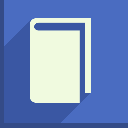PDF-XChange Editor是一款最小,最快,功能最丰富的免费PDF编辑器/PDF阅读器!专注于PDF电子文档的编辑功能,体积小巧,速度飞快,界面友好,打开PDF文件速度快,具备丰富的配置和功能选项,可以帮助您快速的制作和编写PDF电子文档!支持创建,查看,编辑,注释,OCR识别和数字签名PDF文件等等功能。
软件长处一览
1、世界上最好的压缩与优化技术。
2、支持PDF/A格式以保证对长期存档标准的支持。
3、提供给MS Office集成的扩展功能—通过工具栏实现。
4、分栏打印模式-将多页自动装载并重新调整为一页,且可正确计算各页位置。
5、增强的视觉布局预检器,将允许你通过使用打印选项调整页面大小。
6、灵活的DPI输出选项,可设置范围:50-2400。
7、支持中日韩字体/字符。
8、添加水印或覆盖PDF文档,从而生成新的PDF并输出,是企业文具使用的理想选择。
丰富编辑处理
1、展平层
使用“展平图层”功能可将 图层 展平为基本内容。
2、从CSV文件创建和填充表单
使用“ 填充表单” 功能可从模板文件创建PDF表单,并同时使用CSV源文件中的数据填充表单。
3、剪贴板选项中的新粘贴
PDF-XChange Editor 中已添加了新的粘贴选项 ,使您可以将文本粘贴为纯文本/富文本格式的文档,将文本粘贴为新的书签标题,将文本粘贴为新文档的“附件”窗格或缩略图窗格。
4、Outlook Webmail已添加到电子邮件提供商
Outlook Webmail 现在可以作为电子邮件提供程序使用,可以与PDF-XChange Editor的“通过电子邮件发送” 功能 一起使用。
5、向文档添加插入符注释
现在可以将Caret 注释添加 到文档中。这些注释用于指示应在文档中替换/插入文本。该文本更正 工具也已与插入符号标注一起添加。此工具通过使用Caret 批注来增强纠正文档中文本的过程。
6、铅笔工具的新功能
可用于创建非均匀曲线的自定义线宽配置文件已被添加到“ 铅笔工具”中, 以及手写笔/数字转换器的压力处理功能。
7、许多其他错误修复和改进
与往常一样,此版本您喜欢的软件已进行了一系列功能,改进和错误修复,这些功能用于查看,编辑和创建PDF文档-PDF-XChange Editor。
pdf-xchange editor怎么编辑文字
1、首先,我们打开PDF-XChange Editor,进入软件的主界面。
2、用户可以双击编辑界面打开文档或者点击左上角菜单栏上的“打开”按钮。
3、随后,我们即可添加PDF文档到我们的编辑界面。
4、我们点击功能栏上的“编辑内容”按钮,然后即可对文档执行编辑操作。
5、我们点击要编辑的部分,其将自动框选我们要编辑的段落内容,,接着点击要编辑的窗口内容,其在文字下方弹出波浪线,具体如下图所示。
6、此时的文字或者内容处于可编辑状态,然后用户即可对内容修改或者编辑。
7、编辑完成后,我们点击“保存”按钮,然后即可完成编辑。
PDF-XChange Editor替换PDF页面方法
1、首先,用户需要先在PDF-XChange Editor中打开我们要替换页面的PDF文档。
2、随即,我们在菜单栏中选择“页面组织-替换页面”,然后打开替换页面的窗口。
3、如图,呼出了如下所所示的替换页面窗口。
4、我们在“要替换的页面”一栏中选择我们要替换的PDF文档界面。
5、然后,我们在“新页面开始”一栏中选择我们所要替换的PDF文档。
6、然后在“页面范围”中添加替换的文档页面。
7、替换页面选项,用户可以根据自己的需要选择使用新内容替换原有内容,或者全部替换。
8、最后,点击确定按钮后即可完成替换,完成替换后,用户可以先进行预览,满意后我们点击保存即可。